今儿个我跟大伙儿聊聊,咋把电脑里那个叫“Rising”的文件夹给弄没喽。这玩意儿,有时候挺烦人的,删也删不掉,留着又占地方。别急,咱一步步来,保证给你整得明明白白。
我也不知道这“Rising”是就觉得电脑里多这么个文件夹,看着不顺眼。想直接右键删除?它还挺倔,告诉你“无法删除”。这可咋整?
然后我就上网搜搜,发现这“Rising”原来是瑞星杀毒软件留下的。既然是它家的,那就得从根儿上解决。我先去“控制面板”里找,点“程序”,再点“程序和功能”,在里头找到瑞星,二话不说,直接卸载!

卸载完,我以为就完事,结果回去一看,“Rising”文件夹还在那儿杵着!这下我有点懵,这咋还赖着不走?
我又去网上扒拉,有人说得进“安全模式”才能删。这“安全模式”是我还是头一回听说。没办法,继续搜!原来,重启电脑的时候,不停地按“F8”键,就能进去。
我赶紧重启电脑,一顿猛按“F8”,果然,界面不一样,这就是“安全模式”!在这个模式下,我直接找到“Rising”文件夹,右键,删除!这回它老实,乖乖地消失。
不过光删文件夹还不行,我还得把跟“Rising”有关的东西都清理干净。我又想起来,网上有人说要停掉两个服务,叫啥“RIS Service”和“Rsd Service”。
我照着网上的说法,在“我的电脑”上点右键,选“管理”,然后找到“服务和应用程序”下的“服务”。在右边那一堆服务里,我可算找到那两个“RIS Service”和“Rsd Service”,分别在它们上面点右键,选“停止”。
这下,我感觉应该是清理得差不多。不过为保险起见,我还想把注册表也清理一下。这注册表可是个重要的地方,不能乱动,我得小心点。

我在“开始”菜单里找到“运行”,输入“regedit”,打开注册表编辑器。然后,我按照网上说的,找到“HKEY_L0CAL_MACHINE\SoftWare\Rising”这个地方,把它给删。删之前我还备份一下,以防万一。
做完这些,我感觉整个电脑都清爽多。这“Rising”文件夹,总算是彻底跟我说拜拜!
总结一下这回的经验:
- 遇到删不掉的文件夹,先别慌,搞清楚它是啥来头。
- 卸载软件要从“控制面板”里下手。
- “安全模式”是个好东西,能解决不少问题。
- 清理系统要彻底,服务和注册表也别放过。
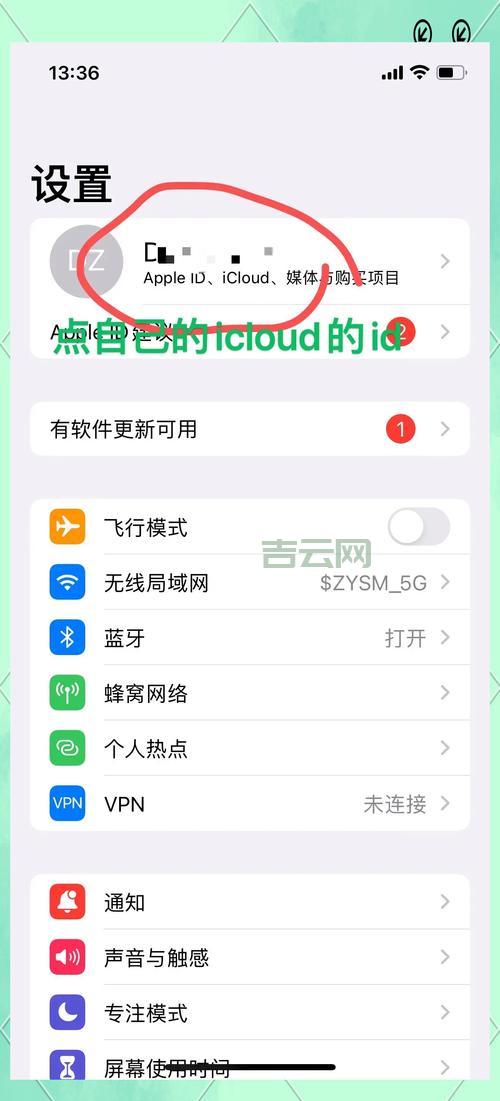
希望这回的分享能帮到大家,以后再遇到类似的问题,咱也能自己动手解决!

